1. 下載並安裝 pythonbrew
curl -kL0 http://github.com/utahta/pythonbrew/raw/master/pythonbrew-install > ./pythonup.sh
chmod 777 pythonup.sh
./pythonup.sh
2. 安裝 python 2.6.6 與 python 2.7.3
pythonbrew install 2.6.6
pythonbrew install 2.7.3
3. 切換python 版本 (需重登, relogin)
pythonbrew switch 2.6.6
pythonbrew switch 2.7.3
4. 測試目前使用版本
python --version
註1: 安裝會使用到以下網域, 留意是否有被防火牆擋掉
github.com
www.python.org
raw.githubuserontent.com
pypi.python.org
註2: pythonbrew 安裝目錄
用 root 安裝, 會安裝到 /usr/local/pythonbrew
用其它帳號, 會安裝到 $HOME/.pythonbrew
所以需要export PATH
如: export PATH=$PATH:/usr/local/pythonbrew/bin
或 export PATH=$PATH:$HOME/.pythonbrew/bin
2015年1月22日 星期四
安裝 ARM DS-5 License server 之三
原文網址: http://www.eeboard.com/bbs/thread-25590-1-1.html
(1)打開 DS-5 , 選擇Menu中 "Help" --> "ARM License Manager..."
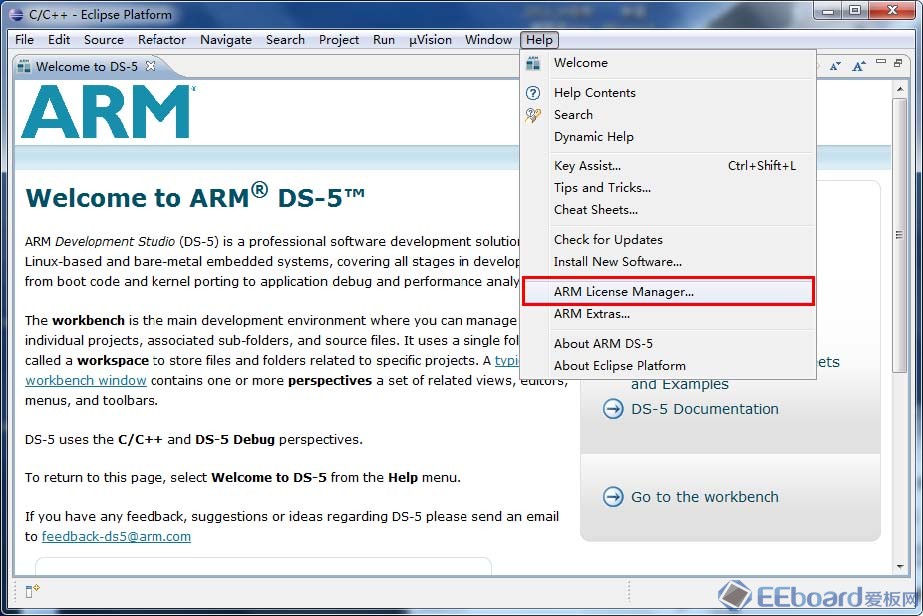
(2) 選 "Add License..."

(3) 選 "Use an existing license file or license server address" --> "Next"
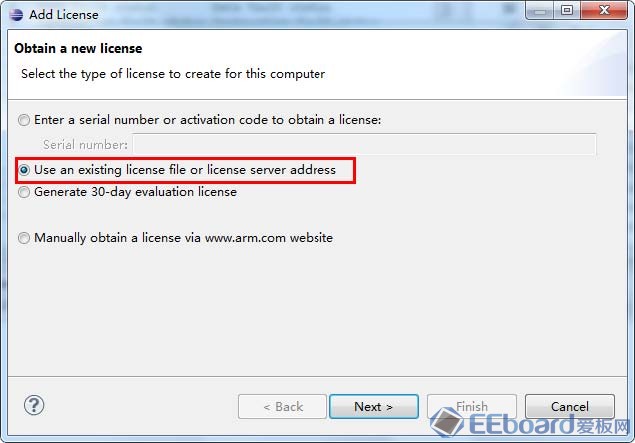
(4) 選 "License Server", 在 "Host: " 中輸入 License Server的主機名, 如: ARM_LICENSE或 IP位址, 實際內容視 許可證檔license.dat的內容決定, port number 亦同
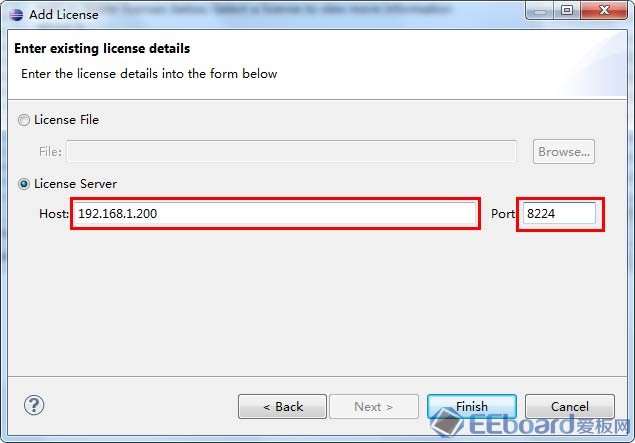
(5) 點 "Close" 關閉 "ARM License Manager", 並重啟 DS-5 (restart eclipse) 即可
Linux 系統
設定環境變數, 讓 ARMLMD_LICENSE_FILE 指向 license.dat所在目錄
a. csh或 tcsh ==> setenv ARMLMD_LICENSE_FILE 8226@arm_license_server
b. bash ==> ARMLMD_LICENSE_FILE=8226@arm_license_server
若有多個 license server, 可用 冒號(隔開), 如:
a. csh 或 tcsh ==>
setenv ARMLMD_LICENSE_FILE 8226@arm_lic_server1:8226@arm_lic_server2...
b. bash ==>
ARMLMD_LICENSE_FILE=8226@arm_lic_server1:8226@arm_lic_server2...
原文網址: http://www.eeboard.com/bbs/thread-25590-1-1.html
3. 設定DS-5 客戶端
Windows 系統
(1)打開 DS-5 , 選擇Menu中 "Help" --> "ARM License Manager..."
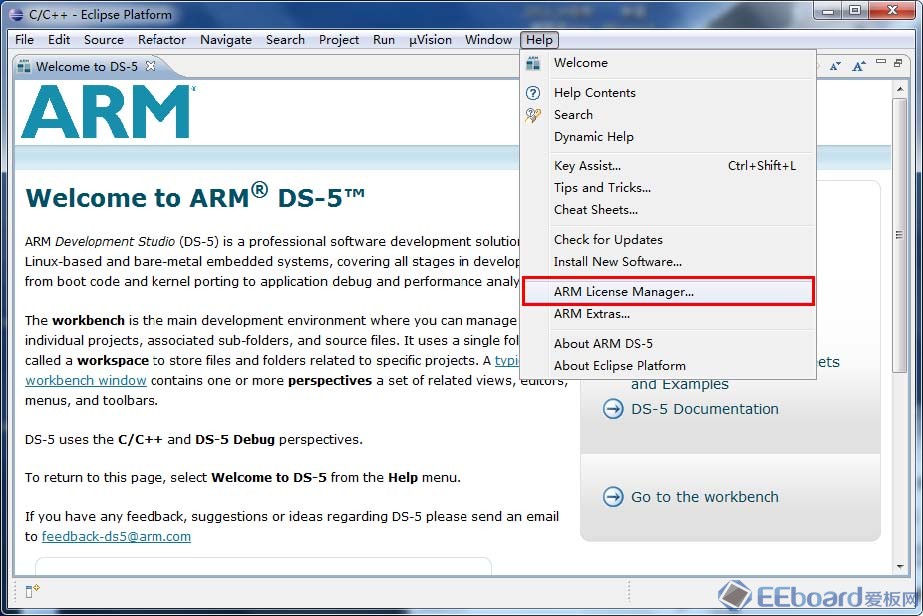
(2) 選 "Add License..."

(3) 選 "Use an existing license file or license server address" --> "Next"
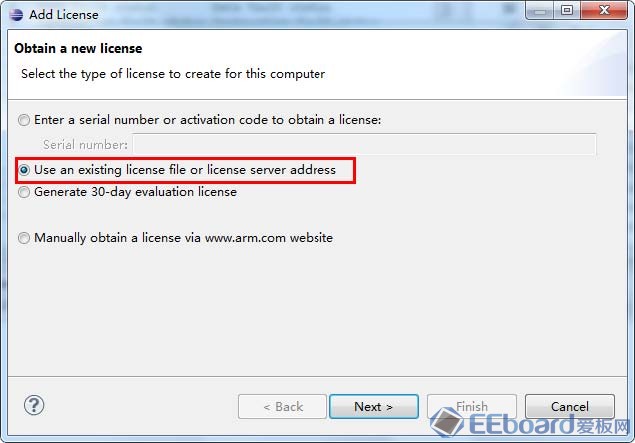
(4) 選 "License Server", 在 "Host: " 中輸入 License Server的主機名, 如: ARM_LICENSE或 IP位址, 實際內容視 許可證檔license.dat的內容決定, port number 亦同
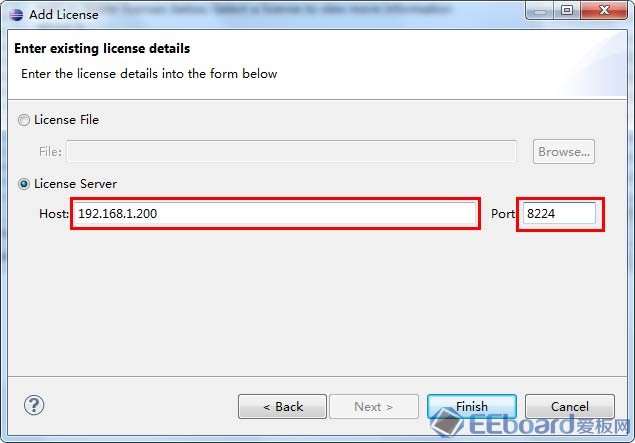
(5) 點 "Close" 關閉 "ARM License Manager", 並重啟 DS-5 (restart eclipse) 即可
Linux 系統
設定環境變數, 讓 ARMLMD_LICENSE_FILE 指向 license.dat所在目錄
a. csh或 tcsh ==> setenv ARMLMD_LICENSE_FILE 8226@arm_license_server
b. bash ==> ARMLMD_LICENSE_FILE=8226@arm_license_server
若有多個 license server, 可用 冒號(隔開), 如:
a. csh 或 tcsh ==>
setenv ARMLMD_LICENSE_FILE 8226@arm_lic_server1:8226@arm_lic_server2...
b. bash ==>
ARMLMD_LICENSE_FILE=8226@arm_lic_server1:8226@arm_lic_server2...
原文網址: http://www.eeboard.com/bbs/thread-25590-1-1.html
安裝 ARM DS-5 License server 之二
原文網址: http://www.eeboard.com/bbs/thread-25590-1-1.html
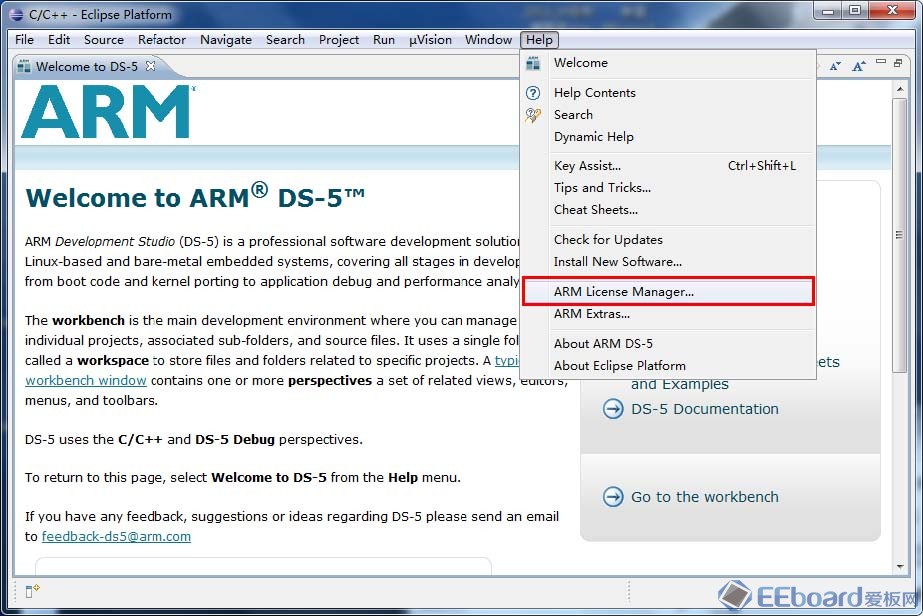
(2) 選擇 "Add License.."
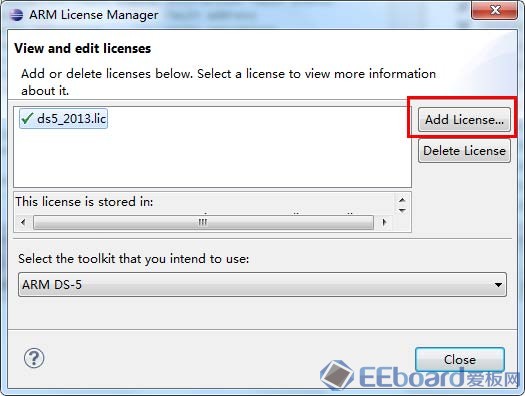
(3) 點選 "Use an existing license file or license server address" --> "Next"
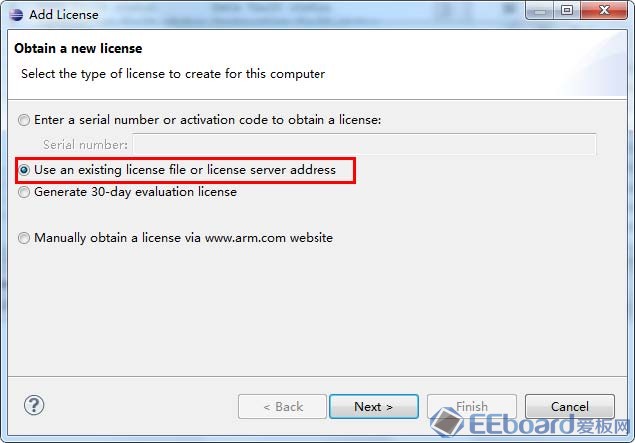
(4) 點選 "License File" --> "Browse.." 並選擇您的 許可證 (license.dat)
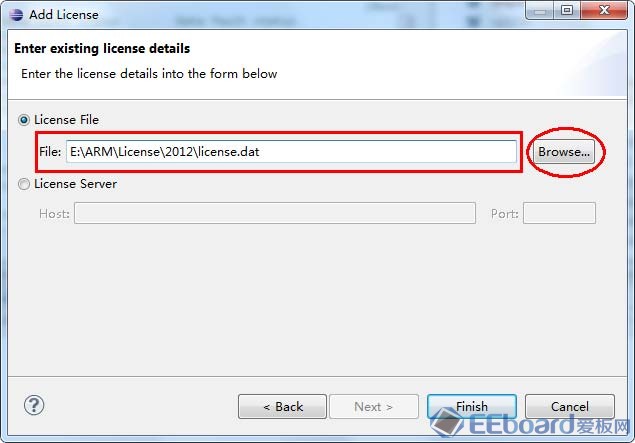
(5) 點選 "Close" 並關閉 "ARM License Manager",此時 DS-5 會提示重啟 Eclipse, 點選"
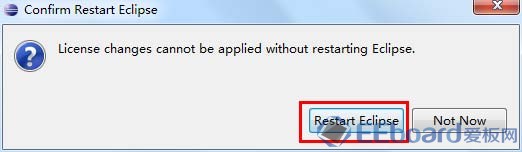
(1) mkdir /usr/local/license/
(2) 將 license.dat 放到 /usr/local/license/
cp license.dat /usr/local/license/
(3) 設置環境
a. csh 或 tcsh: setenv ARMLMD_LICENSE_FILE /usr/local/license/license.dat
b. bash: ARMLMD_LICENSE_FILE=/usr/local/license/license.dat
(1) 設置許可證管理工具
a. 建立一個目錄, 如: d:\flexnet
b. 將 DS-5 安裝目錄 "DS-5\FLEXnet_xx.xx.xx\windows-32bit\" 的所有文件copy 到 d:\flexnet
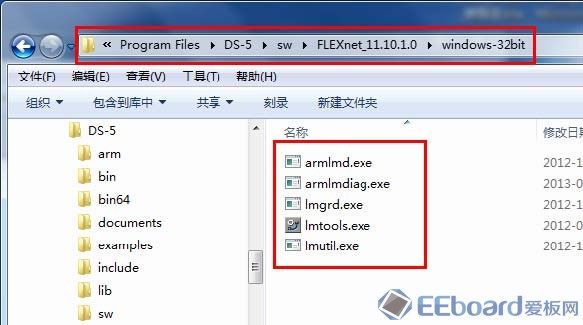
註: DS-5 可在 ARM官網下載
c. 將 license.dat 放到 d:\flexnet, 並打開 licence.dat 修改一行:
SERVER this_host 001002A34BC5
將 "this_host" 改成server的名稱, 如: "SERVER-PC" 或是服務器IP, 如: "192.168.1.100"
在HostID (即 001002A34BC5) 後面加上 port number, 預設是 8824
完整如: SERVER ARM_LICENSE 001002A34BC5 8826
d. 在 d:\flexnet建一個空文字檔, debug.log
e. 執行 Lmtools.exe
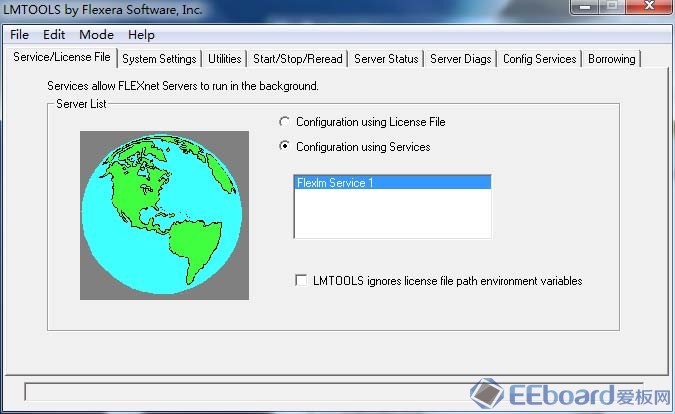
f. click "Config Service", 並修改如下:
"Path to lmgrd.exe file" 設定為 d:\flexnet\lmgrd.exe
"Path to the license file" 設定為 d:\flexnet\license.dat
"Path to the debug log file" 設定為 d:\flexnet\debug.log
再點選 "Start Server at Power Up" 和 "Use Services", 最後選 "Save Service" 存檔
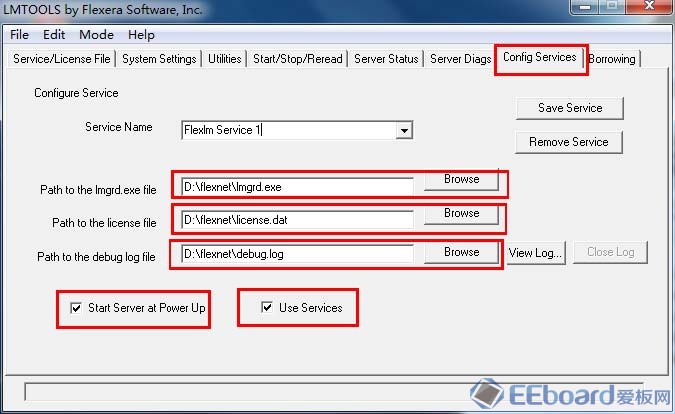
g. 點選 "Start/Stop/Reread" 選項, 選擇 "Service Name" 再選 "Start Server" 啟動 Server, 若OK, 會出現 "Server Start Successful"
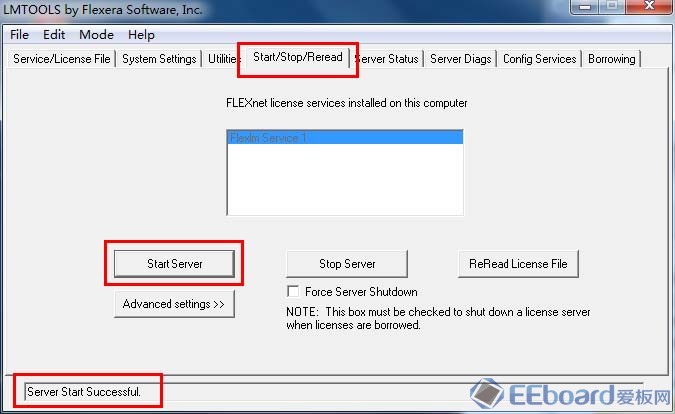
註: 啟動windows 網路許可證後, windows客戶端DS-5 和 Linux客戶端DS-5 都可以連接使用
Linux 系統
a. mkdir /usr/local/license
b. copy DS-5 安裝目錄中 "DS-5/sw/FLEXnet_xx.xx.xx/redhat-enterprise-32-bit/" 所有文件到 /usr/local/license (此處是因安裝主機是 redhat-enterprise 32位元) DS-5 可從ARM官網下載
c. copy license.dat到/usr/local/license/並修改一行 (同windows 設定)
d. touch /usr/local/license/debug.log

e. 將 /usr/local/license/ 加到 PATH 環境變數, export PATH=$PATH:/usr/local/license/
f. cd /usr/local/license
g. ./makelinks.sh
i. 輸入以下命令啟動許可證管理
nohup lmgrd -c /usr/local/license/license.dat -l /usr/local/license/debug.log
原文網址: http://www.eeboard.com/bbs/thread-25590-1-1.html
2. 安裝許可證
2.1 安裝單機許可證
Window 系統(或Linux GUI 界面)
(1) 打開 DS-5,選擇 "Help" --> "ARM License Manager"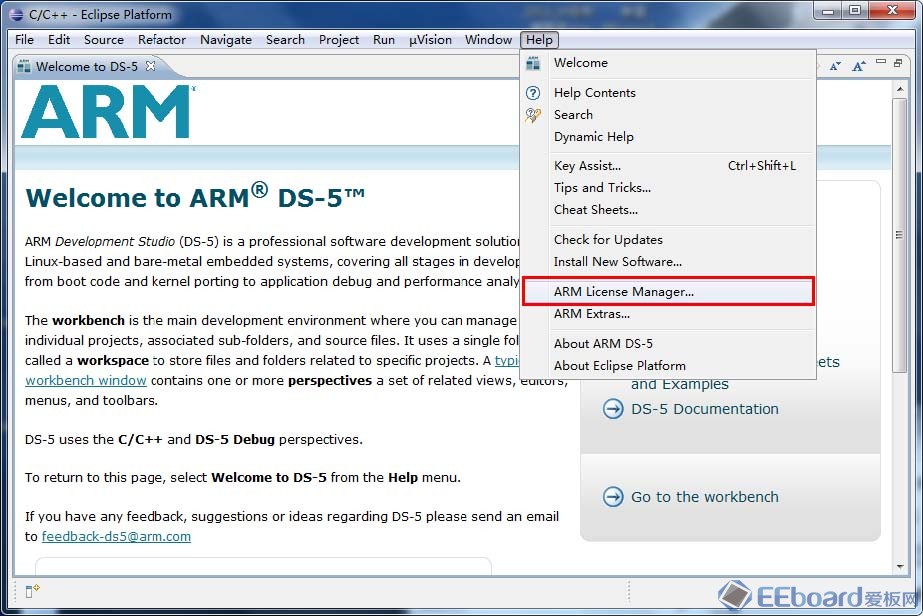
(2) 選擇 "Add License.."
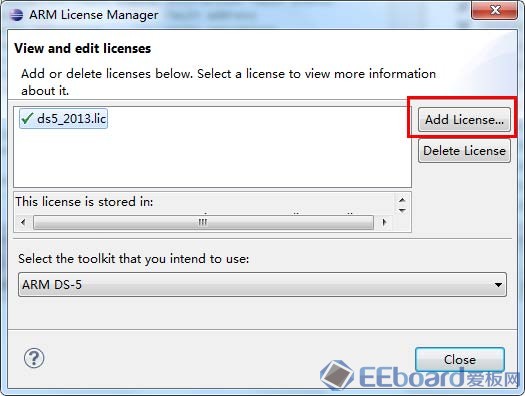
(3) 點選 "Use an existing license file or license server address" --> "Next"
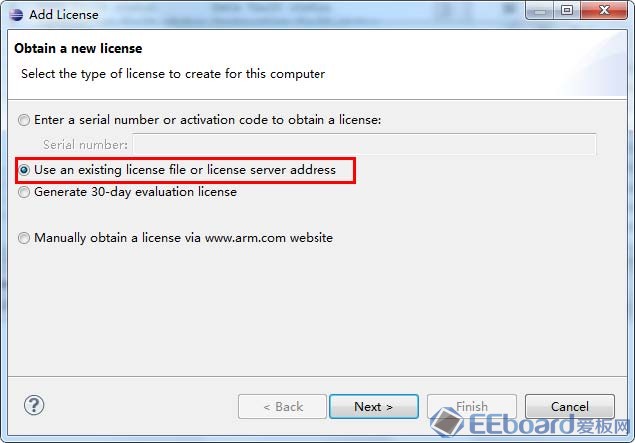
(4) 點選 "License File" --> "Browse.." 並選擇您的 許可證 (license.dat)
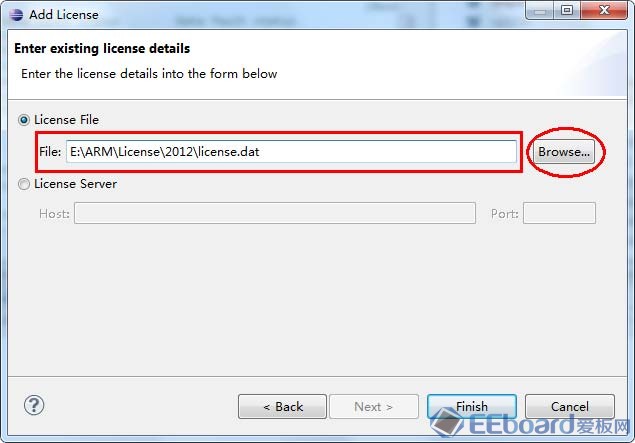
(5) 點選 "Close" 並關閉 "ARM License Manager",此時 DS-5 會提示重啟 Eclipse, 點選"
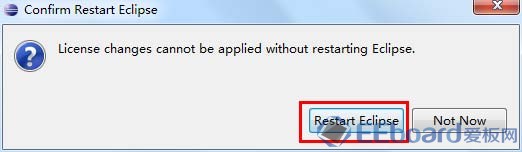
Linux 系統
(1) mkdir /usr/local/license/
(2) 將 license.dat 放到 /usr/local/license/
cp license.dat /usr/local/license/
(3) 設置環境
a. csh 或 tcsh: setenv ARMLMD_LICENSE_FILE /usr/local/license/license.dat
b. bash: ARMLMD_LICENSE_FILE=/usr/local/license/license.dat
2.1 安裝網路許可證
Windows 系統
(1) 設置許可證管理工具
a. 建立一個目錄, 如: d:\flexnet
b. 將 DS-5 安裝目錄 "DS-5\FLEXnet_xx.xx.xx\windows-32bit\" 的所有文件copy 到 d:\flexnet
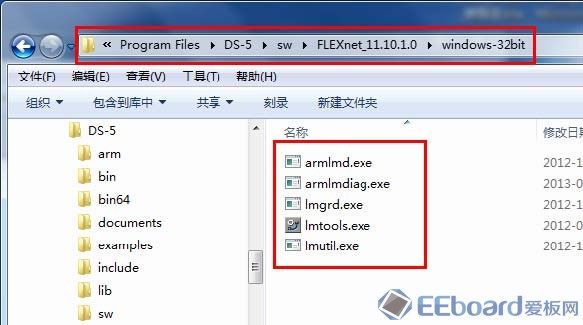
註: DS-5 可在 ARM官網下載
c. 將 license.dat 放到 d:\flexnet, 並打開 licence.dat 修改一行:
SERVER this_host 001002A34BC5
將 "this_host" 改成server的名稱, 如: "SERVER-PC" 或是服務器IP, 如: "192.168.1.100"
在HostID (即 001002A34BC5) 後面加上 port number, 預設是 8824
完整如: SERVER ARM_LICENSE 001002A34BC5 8826
d. 在 d:\flexnet建一個空文字檔, debug.log
e. 執行 Lmtools.exe
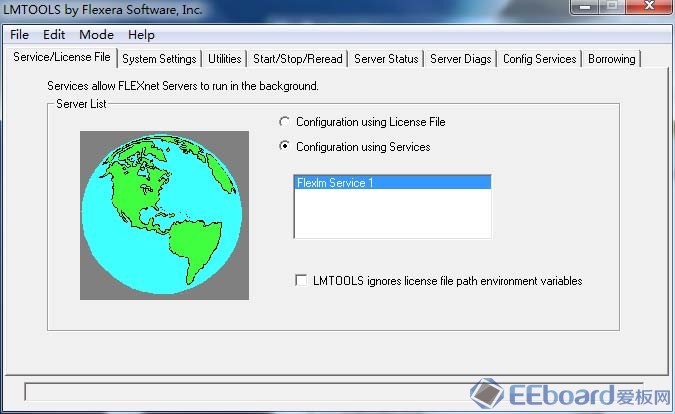
f. click "Config Service", 並修改如下:
"Path to lmgrd.exe file" 設定為 d:\flexnet\lmgrd.exe
"Path to the license file" 設定為 d:\flexnet\license.dat
"Path to the debug log file" 設定為 d:\flexnet\debug.log
再點選 "Start Server at Power Up" 和 "Use Services", 最後選 "Save Service" 存檔
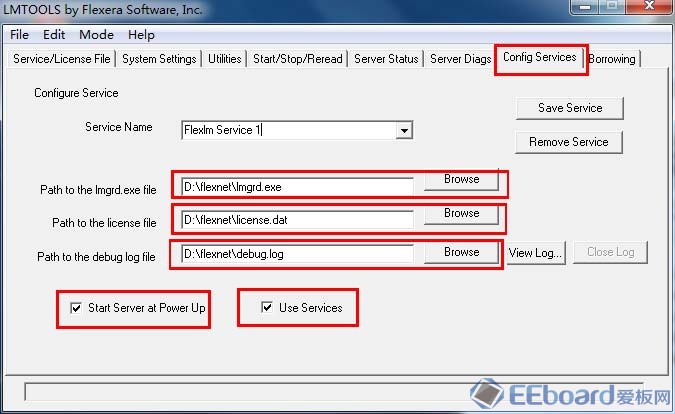
g. 點選 "Start/Stop/Reread" 選項, 選擇 "Service Name" 再選 "Start Server" 啟動 Server, 若OK, 會出現 "Server Start Successful"
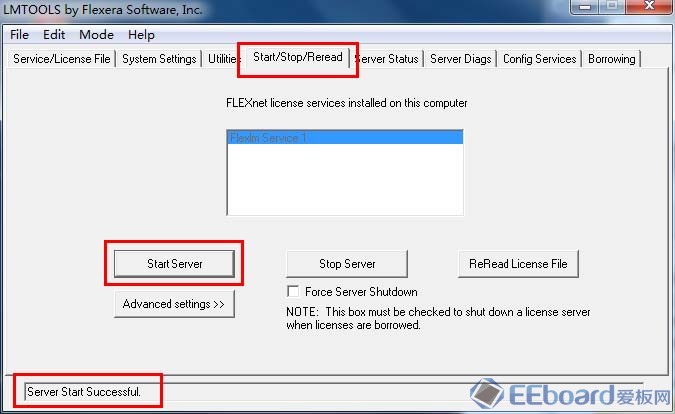
註: 啟動windows 網路許可證後, windows客戶端DS-5 和 Linux客戶端DS-5 都可以連接使用
Linux 系統
a. mkdir /usr/local/license
b. copy DS-5 安裝目錄中 "DS-5/sw/FLEXnet_xx.xx.xx/redhat-enterprise-32-bit/" 所有文件到 /usr/local/license (此處是因安裝主機是 redhat-enterprise 32位元) DS-5 可從ARM官網下載
c. copy license.dat到/usr/local/license/並修改一行 (同windows 設定)
d. touch /usr/local/license/debug.log

e. 將 /usr/local/license/ 加到 PATH 環境變數, export PATH=$PATH:/usr/local/license/
f. cd /usr/local/license
g. ./makelinks.sh
i. 輸入以下命令啟動許可證管理
nohup lmgrd -c /usr/local/license/license.dat -l /usr/local/license/debug.log
原文網址: http://www.eeboard.com/bbs/thread-25590-1-1.html
安裝 ARM DS-5 License server 之一
原文網址: http://www.eeboard.com/bbs/thread-25590-1-1.html
ARM DS-5 提供追蹤、系統範圍性能分析、Realtime系統模擬與compiler的應用程式與kernel空間整合。這些功能可讓Eclipse的IDE內的套件取得完整ARM開發所需的資源,更可最佳化Linux系統、縮減開發測試週期,並可協助RD更有效的使用資源。
ARM DS-5的許可證(license)分類:
1. 試用許可證(Evaluation License) :透過ARM官網取得。
2. 單機許可證(Node-locked License):買的,會綁定電腦的MAC,只能安裝在單一電腦。
3. 網路許可證(Flex License, 又名 Flex Floating License):買的,將 許可證放在license server上,使用license server上的 Flexnet工具來管理使用。
(1) 前往 ARM 的官網 https://silver.arm.com/licensing/ 或是去 http://www.arm.com 進入 support --> Software License 頁面
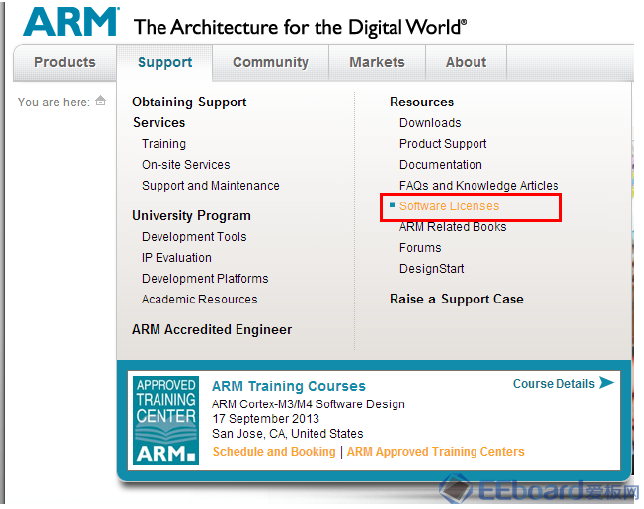
(2)此時會出現登錄畫面,若已有ARM帳號,則直接輸入並登入,不然就請重新申請註冊。
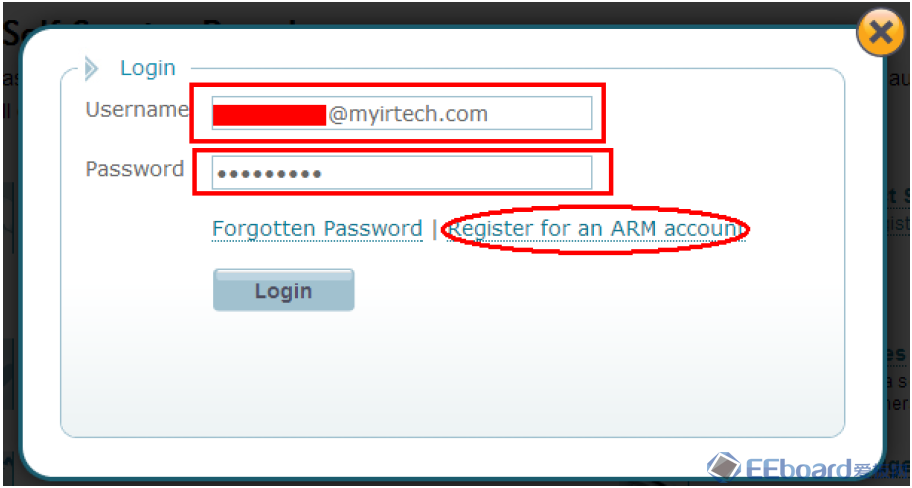
(3) 登入後,進入 ARM許可證管理頁面,選擇: License --> Generate 以產生許可證
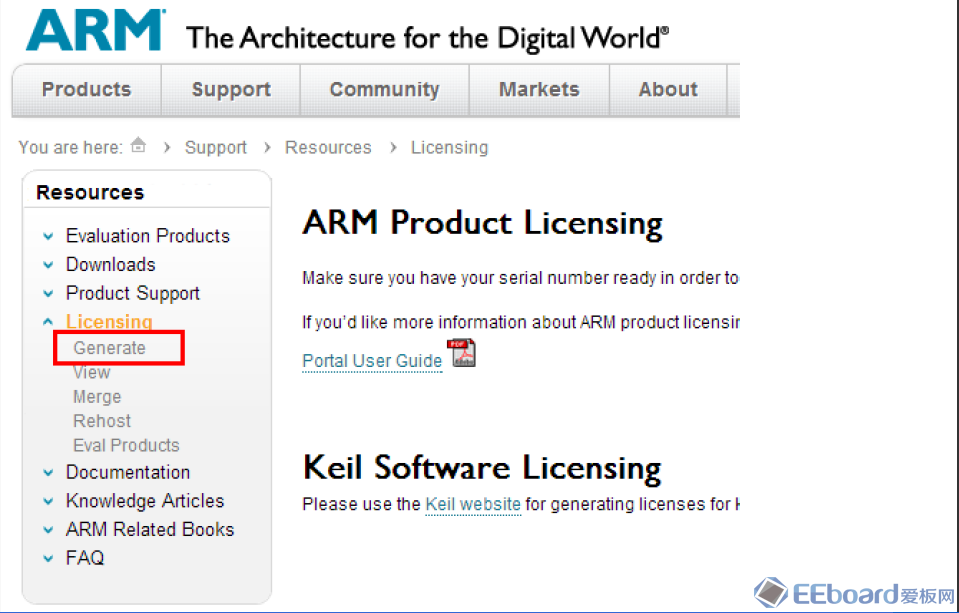
(4)在 "Serial Number" 輸入您購買ARM產品上的產品序號,格式大致為"AAAAA-BBBBB-CCCCC" 為一串英文與數字的組合。 在購買ARM正式產品後,可透過Mail或產品序號卡來取得PSN。 最後再點選 "Get License"

(5) 在 "Host id types" 選擇 "Ethernet" ,然後在 "Host id" 填入安裝的目標主機之MAC。
注: "Host id" 須是安裝許可證主機之MAC, 並且此主機需有固定網路或固定無線網卡的MAC, 建議不要用虛擬主機或USB無線網卡,因為一但MAC有變化,此許可證將會無法使用。
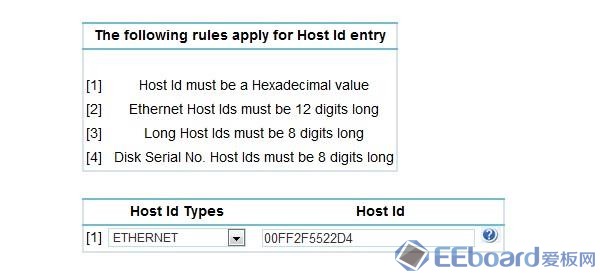
(6) 填完後,選擇 "Generate" ,再輸入確任訊息後,最後點選 "Confirm" 確認並產生許可證。
(7) 等ARM官網處理後,畫面出現 "License file created, Press View to save or copy license", 通知許可證產生完成,點選"View" 查看許可證。如果OK,就點 "Save" 存起來,命名為 "license.dat"。
若是無法下載,就改用複制內容並貼到Notepad再另存新檔。
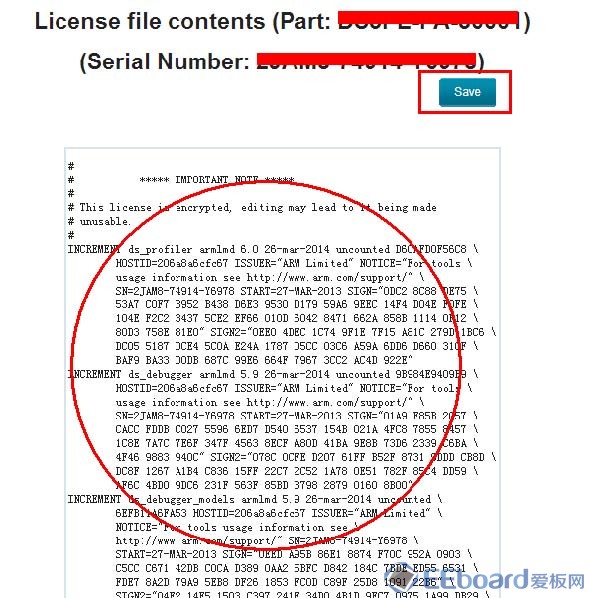
(8) 到此已完成取得許可證了, license.dat 在安裝到本地的 license server時將會用到。
取得試用許可證
試用版許可證相當於DS-5專業版, 擁有DS-5的全部功能,只是只能用30天。取得方式有兩種
線上取得
(1) 前往ARM官網, www.arm.com
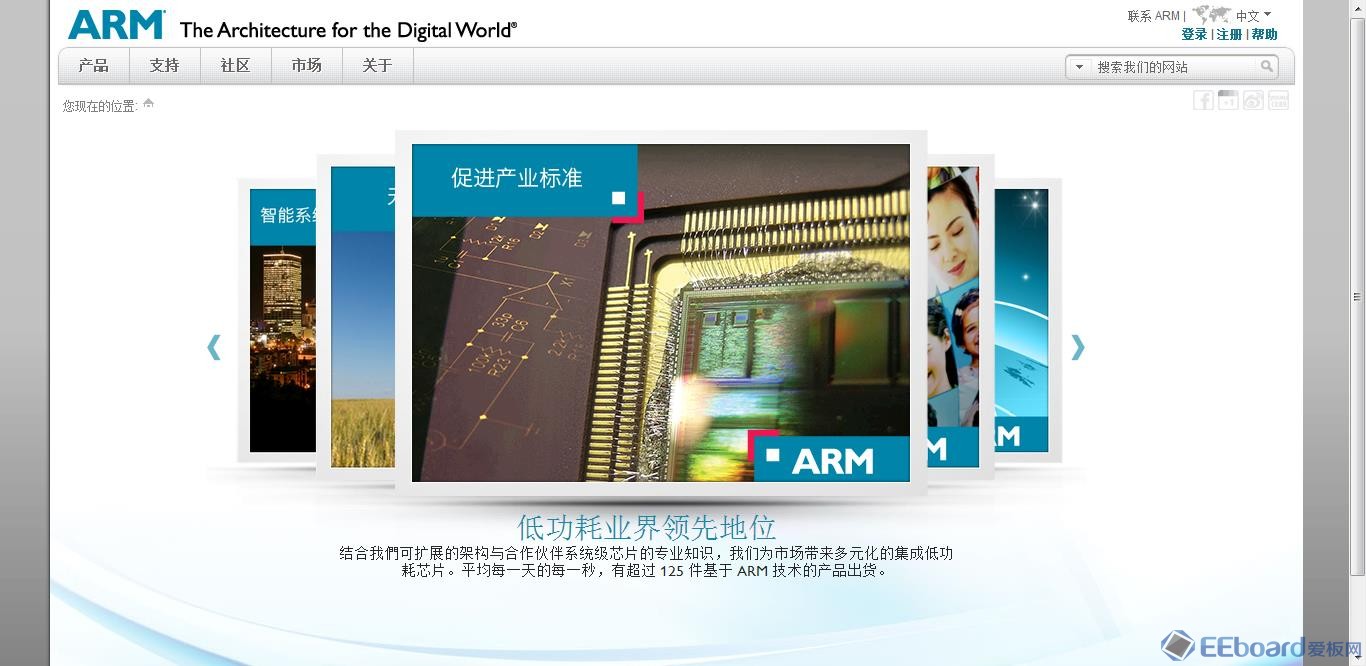
(2)登入網站, 沒有帳號者請先註冊一個
(3) 點 "Support" --> "Software License"
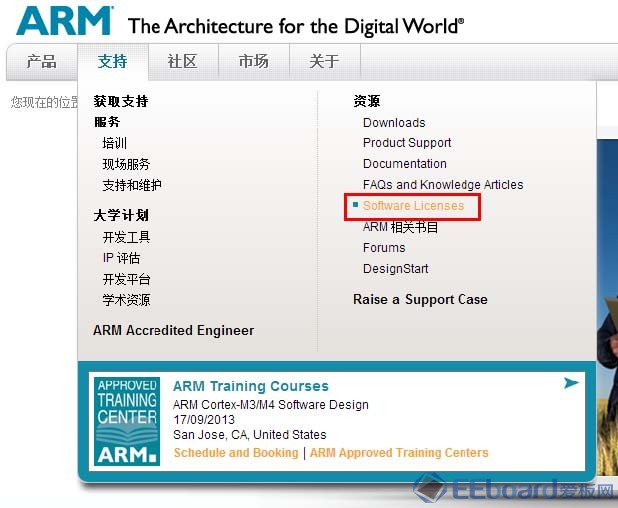
(4) 進入後再點 "Licensing" 下的 "Eval Products"
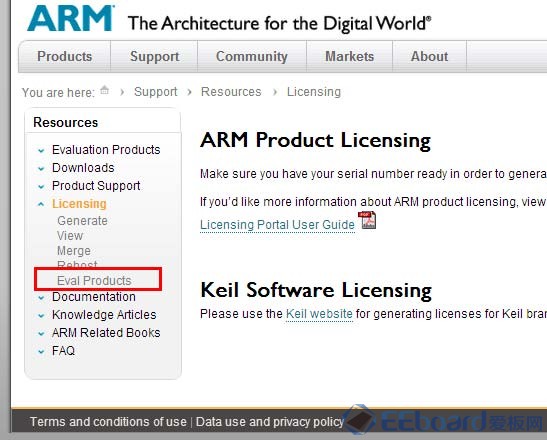
(5) 展開 "Evaluation Products"後, 點 "Development Studio 5 (DS-5)"
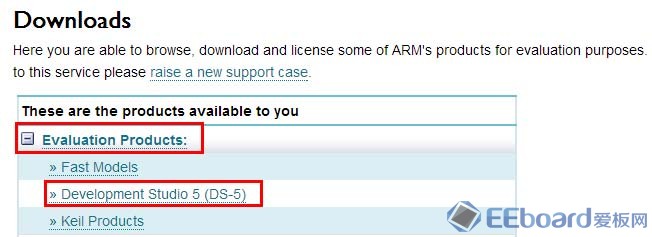
(6)填好資料
"Telephone":電話或手機
"Host ID" 的 "Ethernet" :填安裝主機的MAC
"Host Flatform" :填安裝主機的OS, 如: windows 64bit就選 64-bit
然後點 "Download Evaluation & Get License"
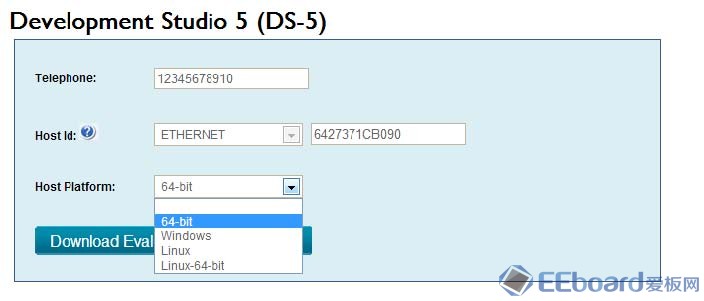
(7) 等後處理完後, 會出現一個DS-5下載對話框
(8) 點 "To Save your license" 後方的 "click here" 下載 試用許可證, 檔名為 license.dat, 若無法下載, 可直接copy 下方的內容, 並貼到 Notepad裡再存起來。

本地獲取 (亦需連上 Internet)
(1) 安裝 DS-5 v5.14或以上版本, 打開 DS-5
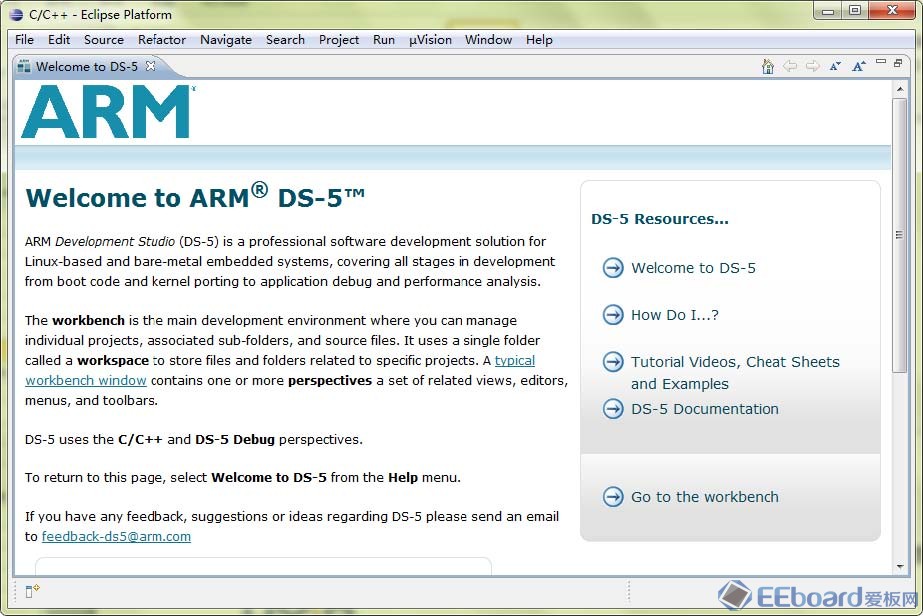
(2) 選擇 Menu中的 "Help" --> "ARM License Manager..."
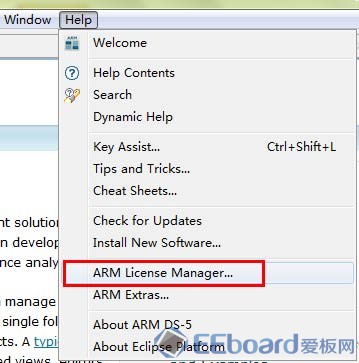
(3) 進入後再點 "Add License..." ,再選 "Generate 30-day evaluation license" 後, 點 "Next"
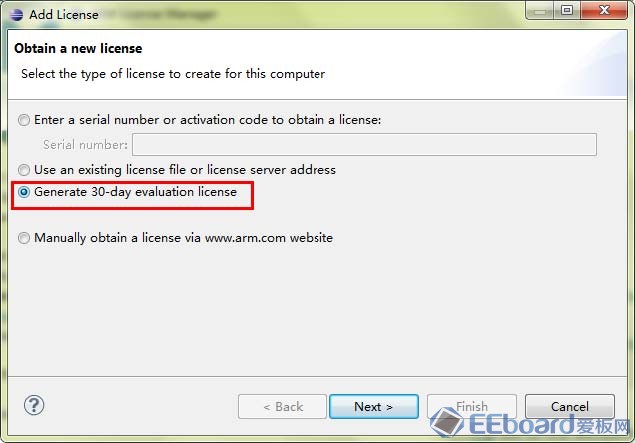
(4) 從"Host id" 列表中選一個穩定的網卡位址 (勿選虛擬主機), 再點 "Next"
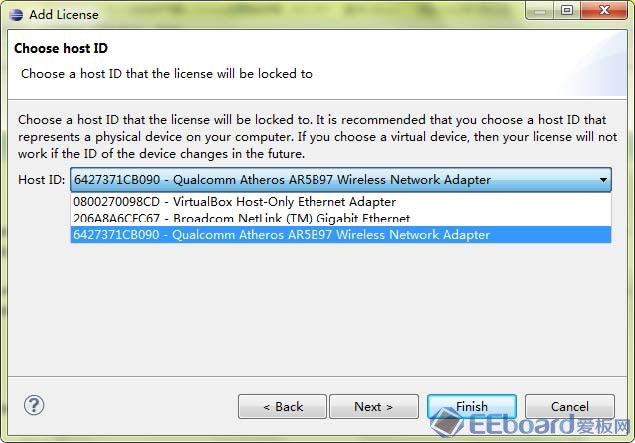
(5) 若已有ARM 帳號, 輸入後點 "Finish" 即可, 若沒有, 就點 "Don't have an account? Click here to create one" 裡的 "here", 並輸入註冊資料與選擇OS系統等等, 點 "Next"
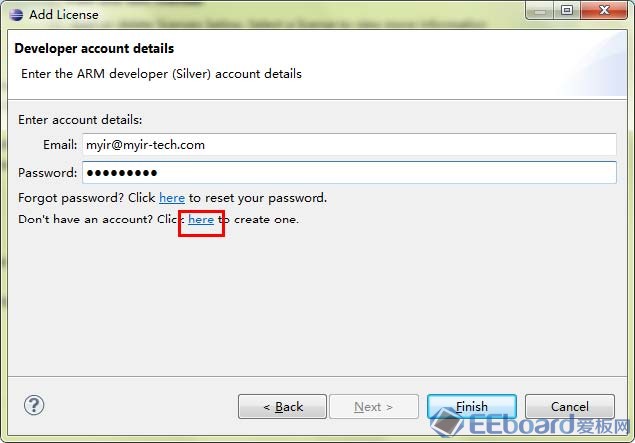
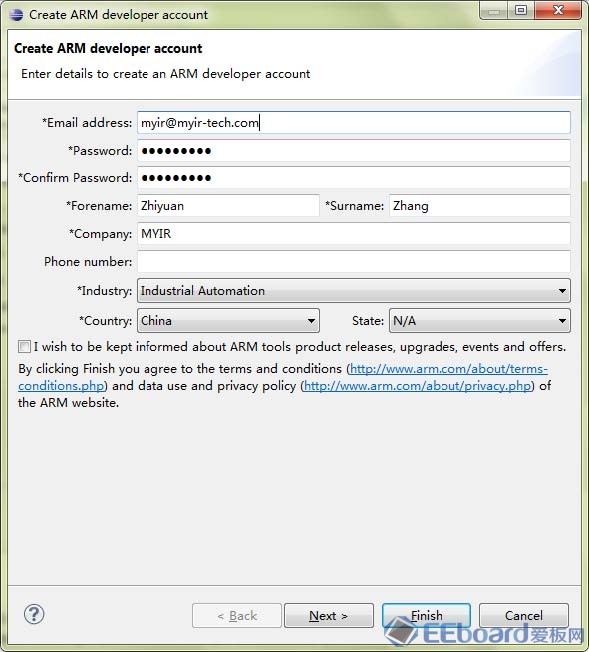
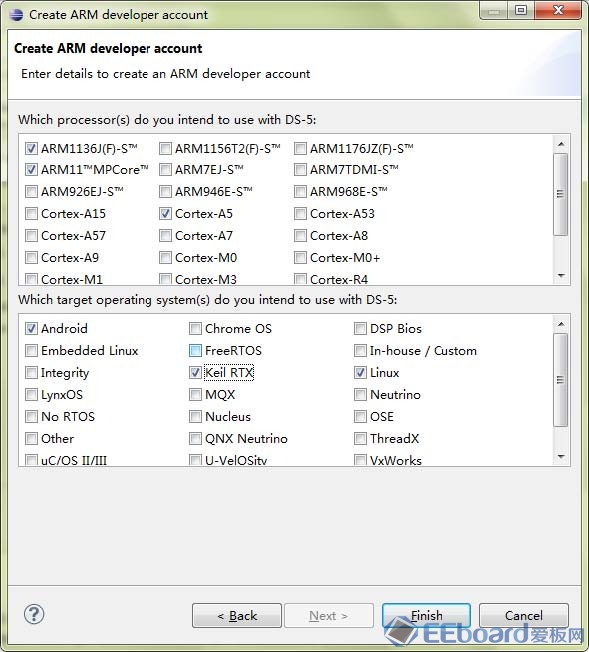
(6) 等後試用許可證的產生
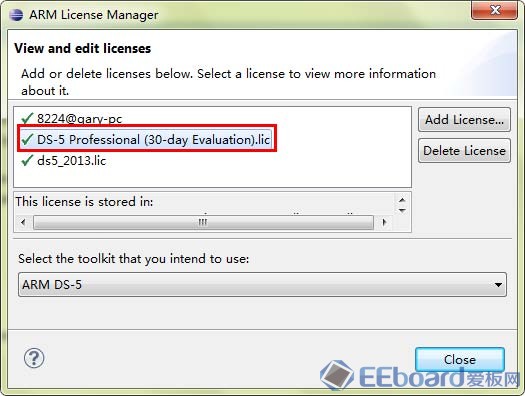
(7) 點 "Close" 並重啟 eclipse 就可以用DS-5了
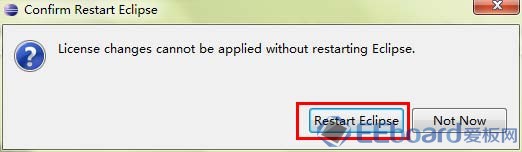
原文網址: http://www.eeboard.com/bbs/thread-25590-1-1.html
ARM DS-5 提供追蹤、系統範圍性能分析、Realtime系統模擬與compiler的應用程式與kernel空間整合。這些功能可讓Eclipse的IDE內的套件取得完整ARM開發所需的資源,更可最佳化Linux系統、縮減開發測試週期,並可協助RD更有效的使用資源。
ARM DS-5的許可證(license)分類:
1. 試用許可證(Evaluation License) :透過ARM官網取得。
2. 單機許可證(Node-locked License):買的,會綁定電腦的MAC,只能安裝在單一電腦。
3. 網路許可證(Flex License, 又名 Flex Floating License):買的,將 許可證放在license server上,使用license server上的 Flexnet工具來管理使用。
取得ARM DS-5 單機許可證
(1) 前往 ARM 的官網 https://silver.arm.com/licensing/ 或是去 http://www.arm.com 進入 support --> Software License 頁面
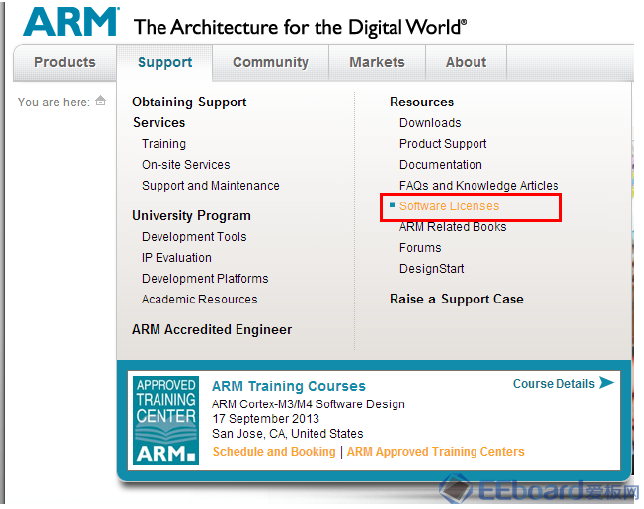
(2)此時會出現登錄畫面,若已有ARM帳號,則直接輸入並登入,不然就請重新申請註冊。
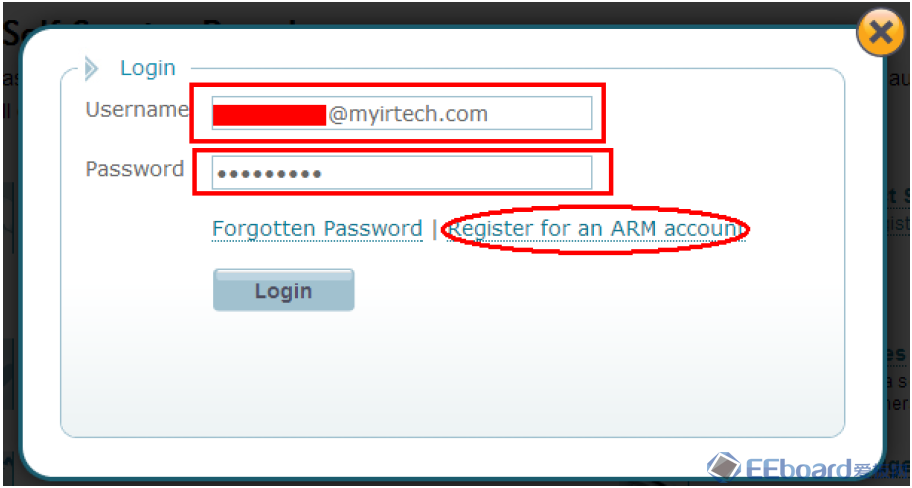
(3) 登入後,進入 ARM許可證管理頁面,選擇: License --> Generate 以產生許可證
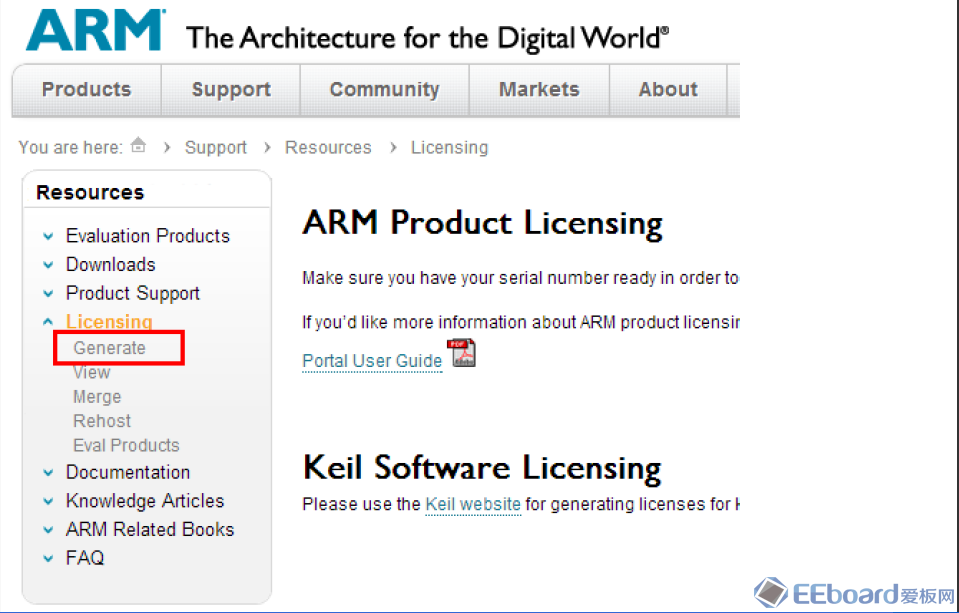
(4)在 "Serial Number" 輸入您購買ARM產品上的產品序號,格式大致為"AAAAA-BBBBB-CCCCC" 為一串英文與數字的組合。 在購買ARM正式產品後,可透過Mail或產品序號卡來取得PSN。 最後再點選 "Get License"

(5) 在 "Host id types" 選擇 "Ethernet" ,然後在 "Host id" 填入安裝的目標主機之MAC。
注: "Host id" 須是安裝許可證主機之MAC, 並且此主機需有固定網路或固定無線網卡的MAC, 建議不要用虛擬主機或USB無線網卡,因為一但MAC有變化,此許可證將會無法使用。
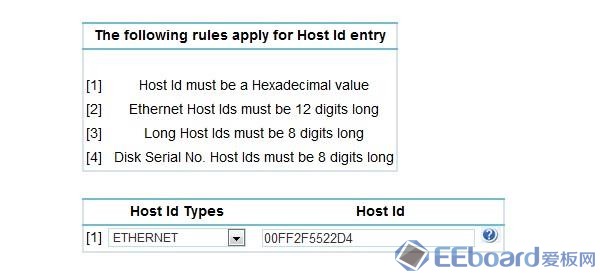
(6) 填完後,選擇 "Generate" ,再輸入確任訊息後,最後點選 "Confirm" 確認並產生許可證。
(7) 等ARM官網處理後,畫面出現 "License file created, Press View to save or copy license", 通知許可證產生完成,點選"View" 查看許可證。如果OK,就點 "Save" 存起來,命名為 "license.dat"。
若是無法下載,就改用複制內容並貼到Notepad再另存新檔。
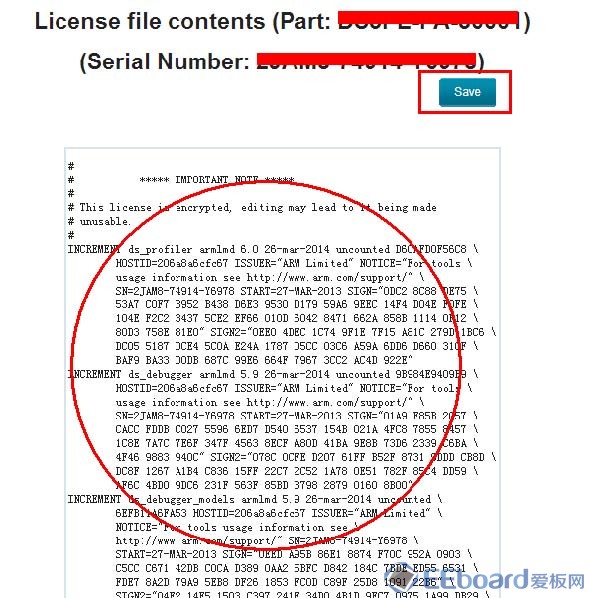
(8) 到此已完成取得許可證了, license.dat 在安裝到本地的 license server時將會用到。
取得試用許可證
試用版許可證相當於DS-5專業版, 擁有DS-5的全部功能,只是只能用30天。取得方式有兩種
線上取得
(1) 前往ARM官網, www.arm.com
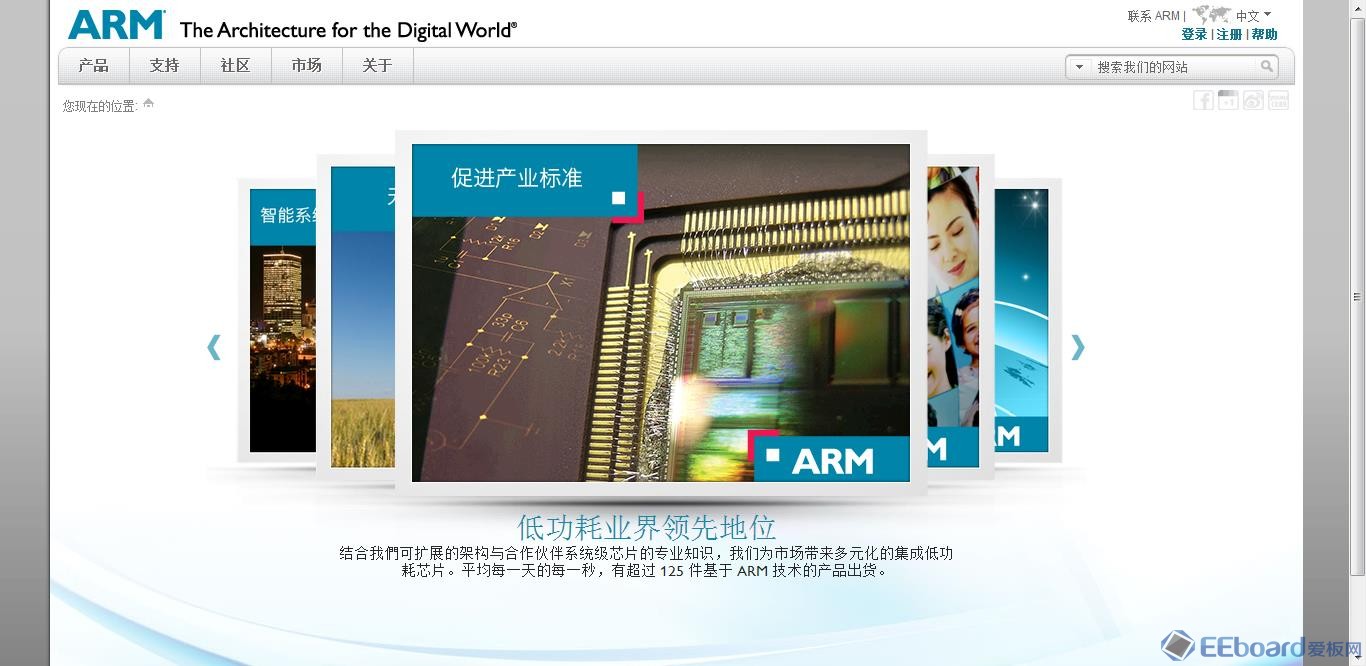
(2)登入網站, 沒有帳號者請先註冊一個
(3) 點 "Support" --> "Software License"
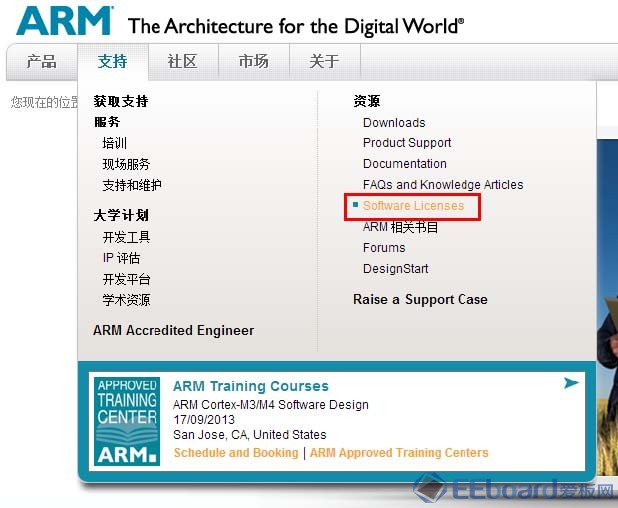
(4) 進入後再點 "Licensing" 下的 "Eval Products"
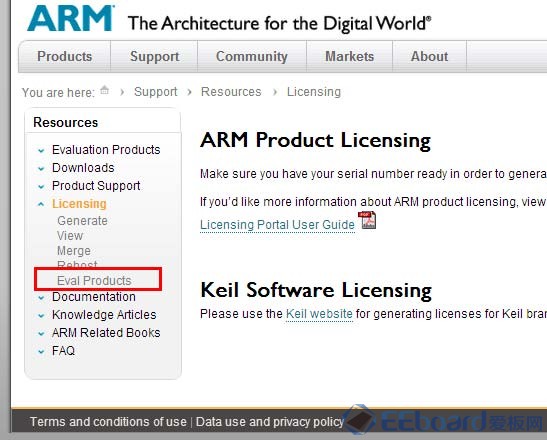
(5) 展開 "Evaluation Products"後, 點 "Development Studio 5 (DS-5)"
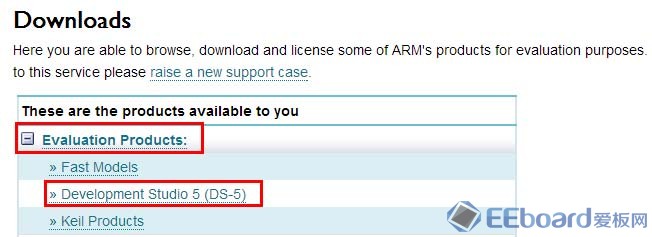
(6)填好資料
"Telephone":電話或手機
"Host ID" 的 "Ethernet" :填安裝主機的MAC
"Host Flatform" :填安裝主機的OS, 如: windows 64bit就選 64-bit
然後點 "Download Evaluation & Get License"
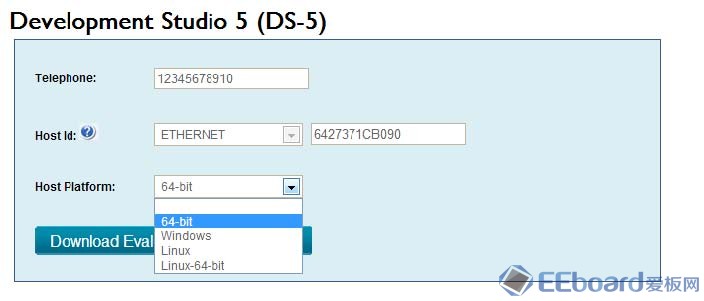
(7) 等後處理完後, 會出現一個DS-5下載對話框
(8) 點 "To Save your license" 後方的 "click here" 下載 試用許可證, 檔名為 license.dat, 若無法下載, 可直接copy 下方的內容, 並貼到 Notepad裡再存起來。

本地獲取 (亦需連上 Internet)
(1) 安裝 DS-5 v5.14或以上版本, 打開 DS-5
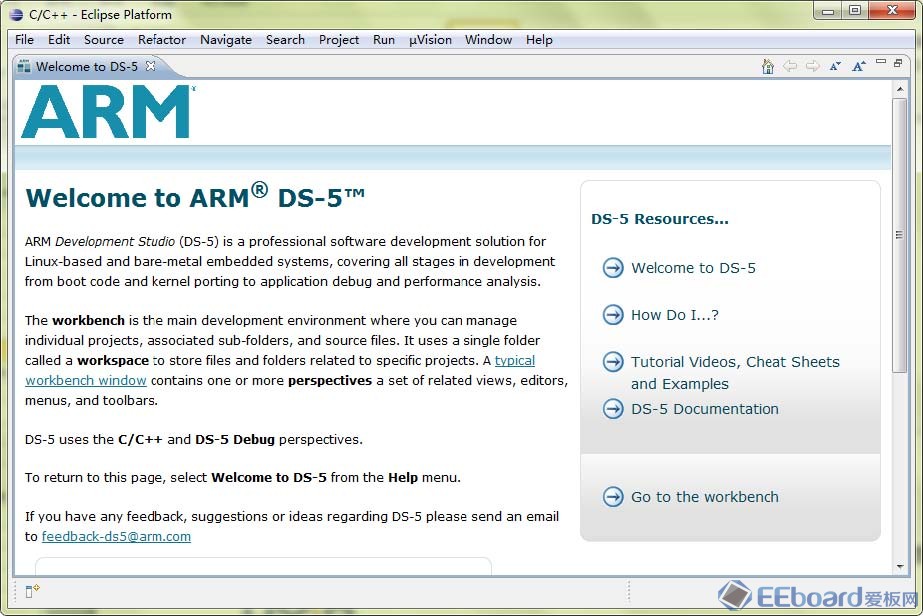
(2) 選擇 Menu中的 "Help" --> "ARM License Manager..."
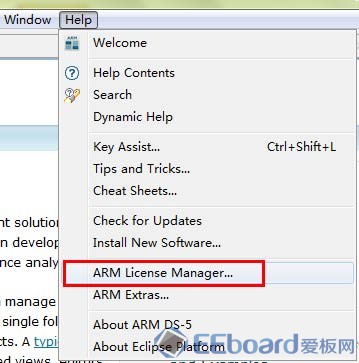
(3) 進入後再點 "Add License..." ,再選 "Generate 30-day evaluation license" 後, 點 "Next"
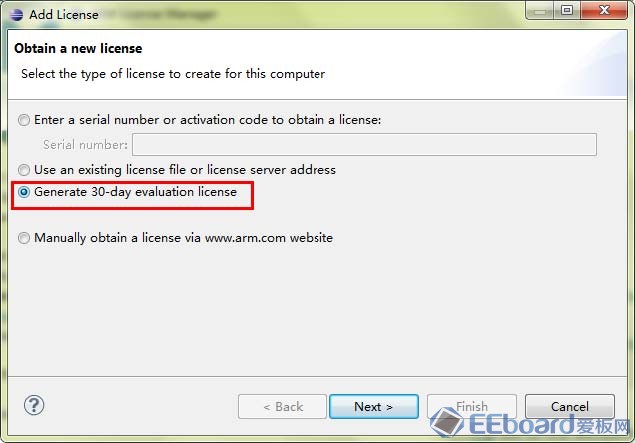
(4) 從"Host id" 列表中選一個穩定的網卡位址 (勿選虛擬主機), 再點 "Next"
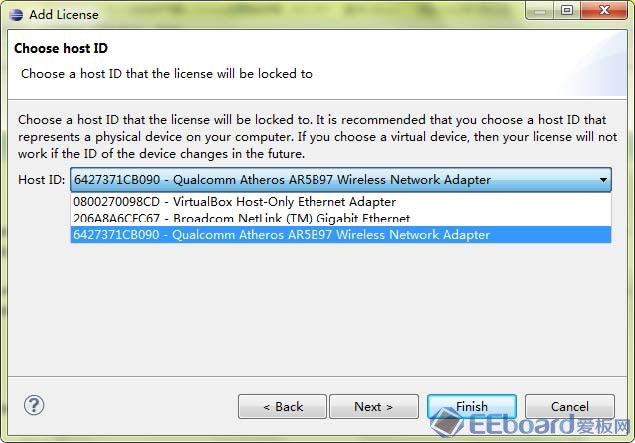
(5) 若已有ARM 帳號, 輸入後點 "Finish" 即可, 若沒有, 就點 "Don't have an account? Click here to create one" 裡的 "here", 並輸入註冊資料與選擇OS系統等等, 點 "Next"
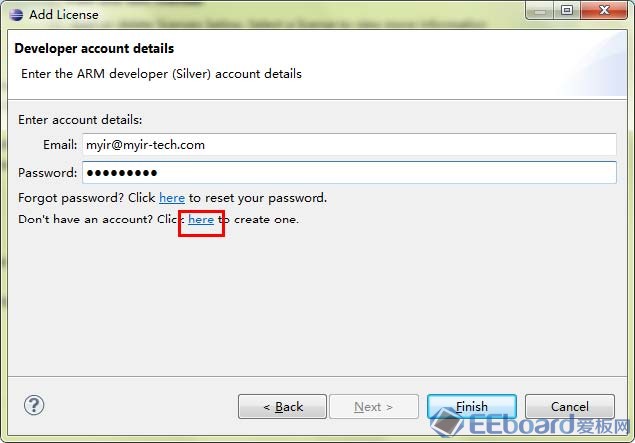
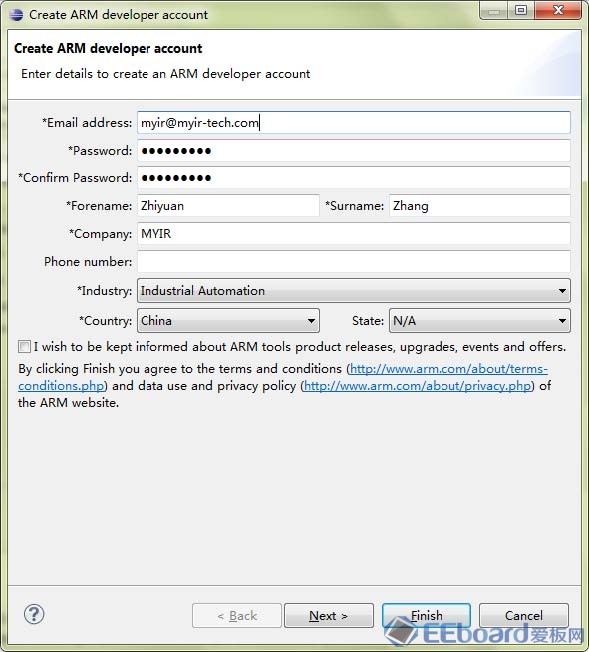
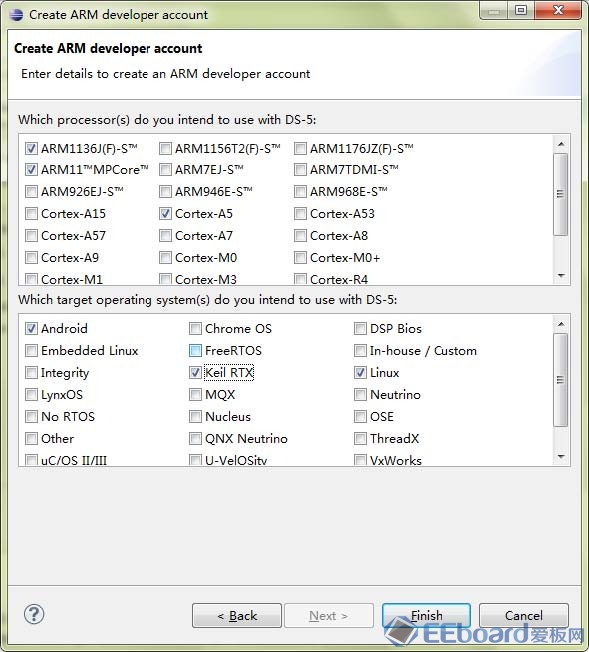
(6) 等後試用許可證的產生
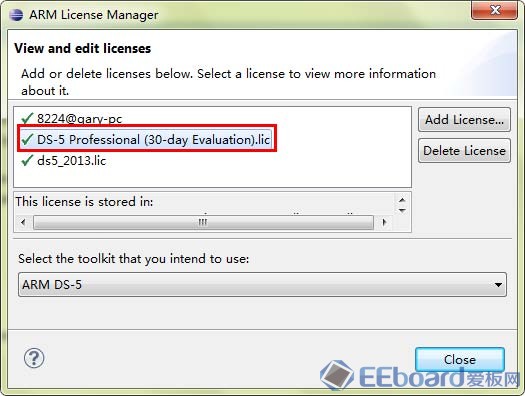
(7) 點 "Close" 並重啟 eclipse 就可以用DS-5了
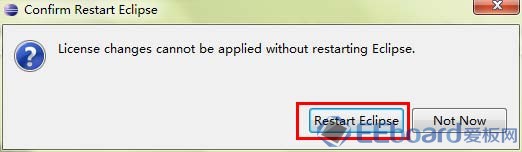
原文網址: http://www.eeboard.com/bbs/thread-25590-1-1.html
訂閱:
文章 (Atom)